Anı Yakalayın: PC'de Video Kaydetmek için 3 Hızlı Yöntem
Önemli bir çevrimiçi toplantıyı veya dersi yeniden izlemek ister misiniz? Bilgisayarda video kaydederek çevrim içi olan her detayı yazabilirsiniz, bu da geri dönüp tekrar izlemeniz için daha kolay olacaktır. Bununla birlikte, tüm PC'lerde istediğiniz tüm özelliklere sahip kayıt uygulamaları yoktur. Neyse ki, tüm bu sorunlar çözülebilir. Okumaya devam edin ve Windows 8/10/11 bilgisayar ekranınızı herhangi bir filigran olmadan kaydetmenin en iyi 3 yolunu öğrenin.
Kılavuz Listesi
PC'lere Video Nasıl Kaydedilir [Windows 8/10/11] PC'de Video Kaydetmek için Yerleşik Uygulama [Windows 10/11] PC'de Video Kaydetme hakkında SSSPC'lere Video Nasıl Kaydedilir [Windows 8/10/11]
yükleyerek AnyRec Screen Recorder Herhangi bir PC'nizde, Windows sürümü ne olursa olsun, PC'nize video kaydettiğinizde mükemmel bir görsel ve işitsel deneyimin keyfini çıkarabilirsiniz. Bu arada, dahili ses hakkında daha fazla endişe kaydedilemez. Çünkü bu kayıt cihazı, ekranınıza kaydetmek istediğiniz her şeyi yakalamanıza yardımcı olacaktır.

Kayıt süresini ve otomatik durdurmayı önceden ayarlayın.
Ekranın bir bölümünü yakalayın ve mahremiyeti dışarıda bırakın.
Kayıt sırasında önemli mesajlar için not alın
Hem dahili hem de harici sesleri kaydedin.
100% Güvenli
100% Güvenli
Aşama 1.Bu kaydediciyi bilgisayarınıza indirip yükleyin. Bundan sonra onu başlatın ve bilgisayarınızın ekranını kaydetmek için ana arayüzdeki "Video Kaydedici" düğmesine tıklayın. Veya etkinleştirmek için "Alt ve S" tuşlarına basın, ancak bu hemen kayda başlayacaktır.

Adım 2.Bir kayıt alanı seçmek için farenizi basılı tutun ve hareket ettirin veya tüm ekranı kaydetmek için "Tam" düğmesini tıklayın. Sesinizle ekran videosu çekmek için "Mikrofon" düğmesini tıklayın. Daha sonra ekran kaydını başlatmak için "REC" butonuna tıklayın.

Aşama 3.Kayıt süresini söyleyen bir araç çubuğu görünecektir. Bir süreliğine durdurmak için "Duraklat" düğmesini tıklayın veya kaydı bitirmek için "Devam Et" düğmesini tıklayın. Bir önizleme penceresi göreceksiniz ve bilgisayarınıza kaydetmek için "Dışa Aktar" düğmesini tıklayın.

100% Güvenli
100% Güvenli
Bonus İpucu: PC Online'da Video Nasıl Kaydedilir
Ek uygulamalar yüklemeden Windows 8/10/11 PC'de ücretsiz olarak video da kaydedebilirsiniz. Ücretsiz Ekran Kaydedici hiçbir ekstra ücret ödemeden sınırsız kayıt hizmeti sunmaktadır. Bir hesap oluşturmanıza bile gerek yok, sadece bilgisayarınıza küçük bir başlatıcı indirin ve bu çevrimiçi kayıt cihazına kalıcı olarak erişebilirsiniz.
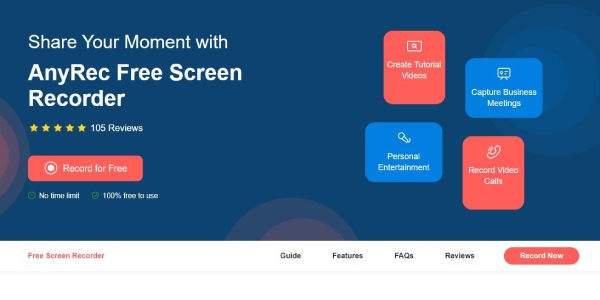
Aşama 1.Bilgisayarınızdaki herhangi bir tarayıcıyı açın ve şuraya gidin: Ücretsiz Ekran Kaydedici İnternet sitesi. Küçük bir başlatıcı yüklemek için "Ücretsiz Kaydet" düğmesini tıklayın.
Adım 2.Bir kayıt alanı seçmek için imleci hareket ettirin ve kayıt sesini seçin. Daha sonra bilgisayarınıza ekran videosunu ve sesini kaydetmeye başlamak için "Kaydet" düğmesine tıklayabilirsiniz.
Aşama 3.PC'nize kaydetmek için "İndir" düğmesini tıklayın veya YouTube'da paylaşabilirsiniz.
PC'de Video Kaydetmek için Yerleşik Uygulama [Windows 10/11]
Windows 10/11 yüklü bir PC'de video nasıl kaydedilir? Peki, yerleşik bir video yakalama yazılımı Xbox uygulamasındaki Oyun Çubuğu olan bilgisayarınızda bulunur. Zaten önceden yüklenmiş olduğundan, Windows 10 ve üzeri PC'lerde video kaydetmek için her zaman etkinleştirebilirsiniz.
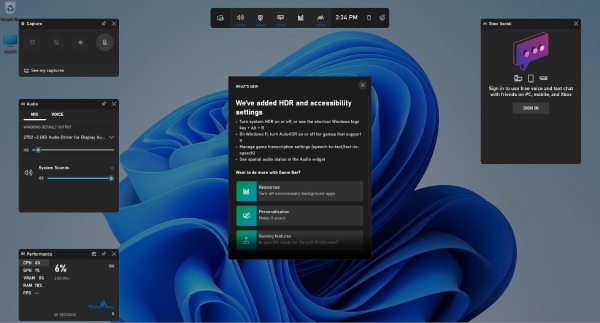
Aşama 1.Gamer Bar'ı açmak için klavyenizdeki "WIN ve G" tuşlarına basın.
Adım 2.Daha sonra üst kısımdaki "Ayarlar" butonuna tıklayıp "Yakalama" bölümüne giderek bir ses modu seçin. Tüm sesleri, yalnızca oyun sesini veya hiçbirini seçebilirsiniz.
Aşama 3.Kaydı başlatmak için "WIN, ALT ve R" tuşlarına basın. Ayrıca kaydı durdurmak için bu kombinasyonu kullanın.
Adım 4.Kaydınız "Videolar" klasörü altındaki "Yakalananlar" klasörüne kaydedilecektir. Veya görüntülemek için "Yakalamalarımı gör" düğmesini tıklayın.
100% Güvenli
100% Güvenli
İpuçları
Oyun Çubuğu esas olarak oyun kaydı için tasarlanmıştır. Bu nedenle, tüm pencereler yakalanamaz ve bazı ekranlarda kısayol tuşlarının çalışmadığını da görebilirsiniz. Bu olduğunda, diğerlerine başvurabilirsiniz. ücretsiz ekran kaydediciler yardım için.
PC'de Video Kaydetme hakkında SSS
-
PowerPoint ile PC'de video nasıl kaydedilir?
Slaytlarınızı PowerPoint'te açın ve Control Dock'taki "Kaydet" düğmesini tıklayın. Daha sonra masaüstünüzde kaydedilecek bir alan seçmek için "Ekran Kaydı" düğmesini tıklayın. Daha sonra "Kayıt" butonuna tıklayın veya kaydı başlatmak için "WIN", "Shift" ve "R" tuşlarına basın. Bitirmek için "WIN", "Shift" ve "Q" tuşlarına basın. Bundan sonra, çekilen videoyu Windows PC'nize kaydetmek için "Medyayı Farklı Kaydet" düğmesini tıklayın.
-
Web kameralı bir PC'de video nasıl kaydedilir?
Yapabilirsin web kamerası ile kendiniz için bir video kaydedin bilgisayarınızda kolayca. İster dahili ister harici bir web kamerası olsun, "Windows Kamera"yı öncelikle Microsoft Mağazasından yükleyebilirsiniz. Yukarıdaki "Kamera" butonuna tıklayarak kameranızı seçin. Daha sonra kendinizi kaydetmeye başlamak için "Kaydet" düğmesine tıklayın. İşiniz bittiğinde bitirmek için "Durdur" düğmesine tıklayın.
-
Bandicam'ın kayıt sırasında filigranı var mı?
Bandicam tam sürüm ile bilgisayarınıza video kaydettiğinizde filigranı görmezsiniz. Ancak ücretsiz sürümü kullanıyorsanız, videoyu dışa aktardığınızda bir Bandicam filigranı göreceksiniz. Bir kez üretildiğinde artık yapılamaz. kaldırıldı veya uygulamayı daha sonra satın alsanız bile silinir.
Çözüm
Özetlemek gerekirse, artık farklı işletim sistemleri için bir PC'de video kaydetme konusunda 3 uygulanabilir kılavuz hazırladınız. Dahası, ister oyundaki en güzel anları ister çevrimiçi bir toplantı sırasında önemli bilgileri kaydetmek isteyin, bu yöntemlerin hepsi en iyi yardımcınız olabilir. AnyRec Ekran Kaydediciye her zaman güvenebilir ve masaüstü etkinliklerini bir profesyonel gibi yakalayabilirsiniz.
100% Güvenli
100% Güvenli
